Comando shred – Como excluir arquivos e limpar discos com segurança no Linux
Comando shred – Excluir arquivos e limpar discos com segurança no Linux
O comando shred nos permite excluir arquivos do computador com segurança, sobrescrevendo-o para esconder seu conteúdo.
Ele pode sobrescrever o arquivo repetidamente, de modo a dificultar uma eventual tentativa de recuperação de arquivos, mesmo utilizando-se de equipamentos especializados nesta tarefa.
Sintaxe:
shred [opções] arquivos
Opções principais:
-f, –force
Alterar as permissões para permitir a gravação se for necessário
-n, –iterations=N
Sobrescrever N vezes em vez do padrão (25)
-s, –size=N
Sobrescrever a quantidade N de bytes especificada (são aceitos os sufixos K, M, G)
-u, –remove
Truncar e remover o arquivo após sobrescrevê-lo
-v, –verbose
Mostrar o progresso da operação
-x, –exact
Não arredondar os tamanhos de arquivos até o próximo bloco completo.
-z, –zero
Adicionar uma sobrescrita final com zeros para esconder a operação
–help
Mostrar a ajuda e sair
–version
Mostrar informações sobre a versão do shred e sair.
Por padrão, o comando shred NÃO remove os arquivos, pois em muitos casos apenas queremos apagar seu conteúdo, como nos casos de arquivos de dispositivos (/dev/sda, /dev/sdb, etc). Para excluir arquivos devemos sempre usar a opção -u em conjunto com as outras opções disponíveis..
Exemplos de uso:
Vamos usar um arquivo chamado confidencial em nossos exemplos. Esse arquivo consiste em um texto comum:

1. Sobrescrever o conteúdo do arquivo confidencial usando o método padrão:
# shred confidencial
Veja o conteúdo do arquivo após a operação:
# cat confidencial
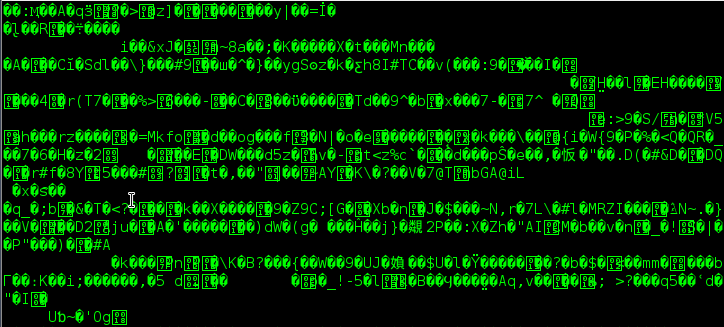
Veja que o arquivo continua existindo, porém com seu conteúdo brutalmente sobrescrito.
2. Sobrescrever e excluir o arquivo confidencial, liberando espaço em disco:
# shred -u confidencial
3. Sobrescrever todos os dados na partição /dev/sdb5:
# shred /dev/sdb5
4. Sobrescrever o arquivo confidencial, preenchendo-o com zeros:
# shred -z confidencial
5. Sobrescrever o arquivo 40 vezes e depois excluí-lo:
# shred -n 40 -u confidencial
Uma observação importante: o comando shred só funciona de forma conveniente se o sistema de arquivos usado sobrescrever os arquivos no próprio local, que é a maneira tradicional de operação. Porém, alguns sistemas de arquivos funcionam de forma diferente, como os sistemas com Journaling (JFS, ReiserFS, ext3, etc.) e sistemas em RAID.
Nestes casos, o comando shred não é totalmente efetivo, e devemos usar outras ferramentas para garantir a segurança de nossos dados.




Escreva um comentário